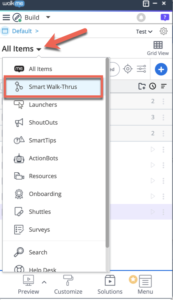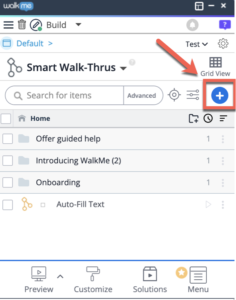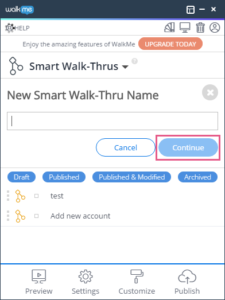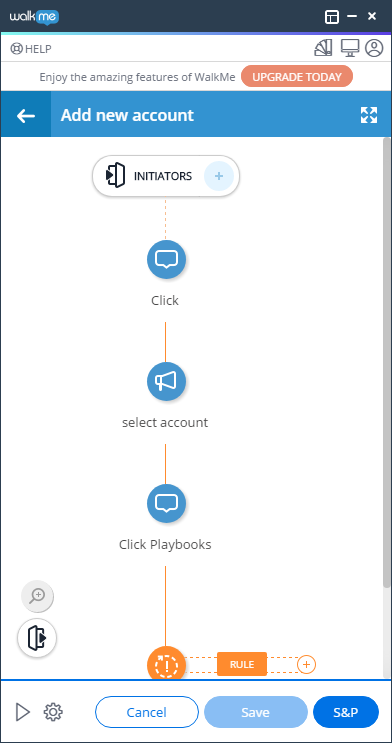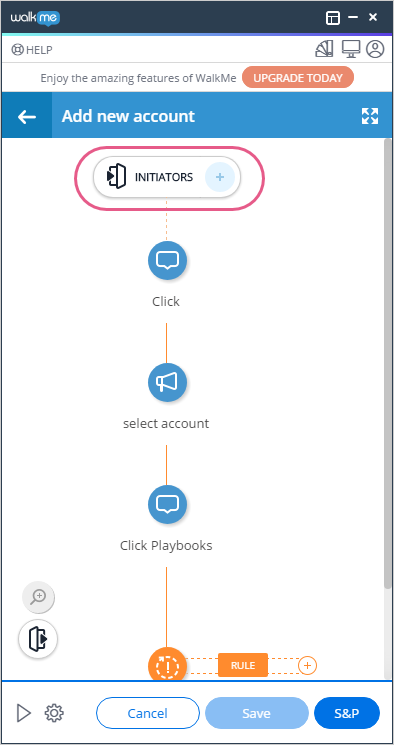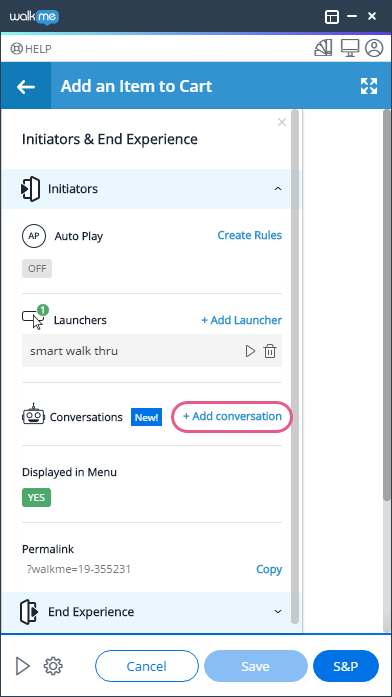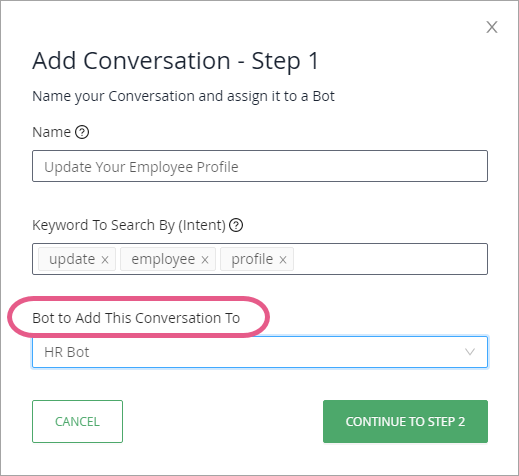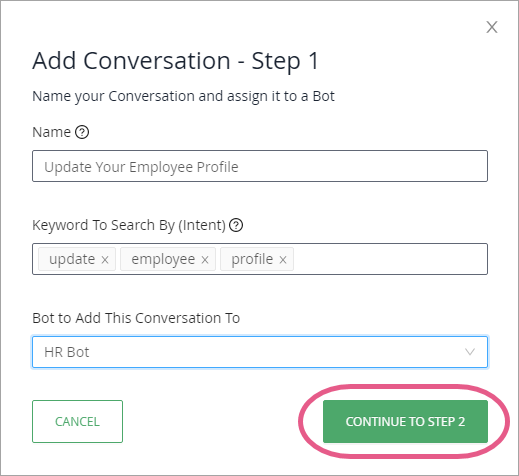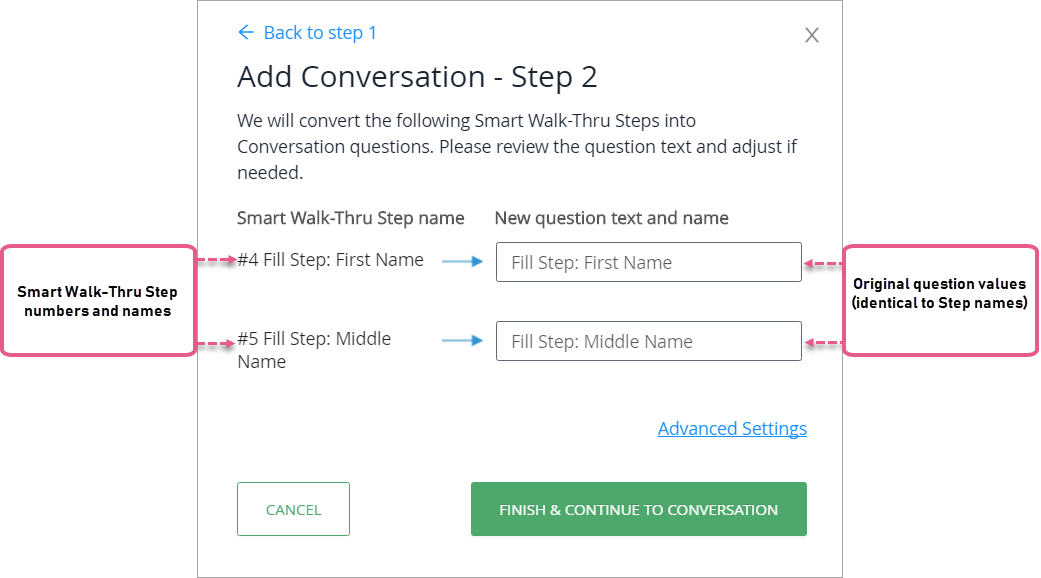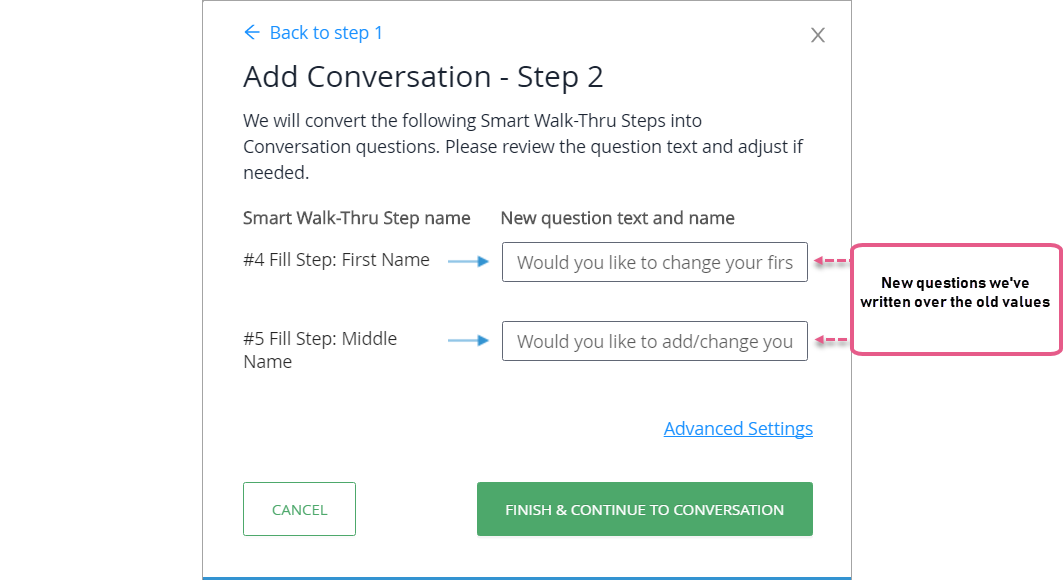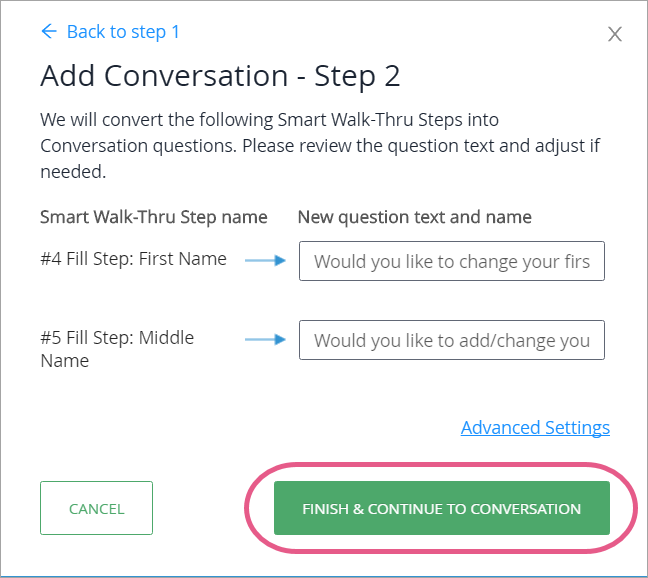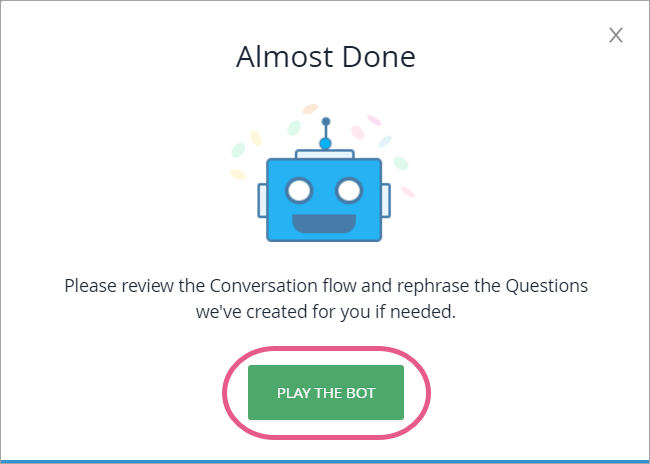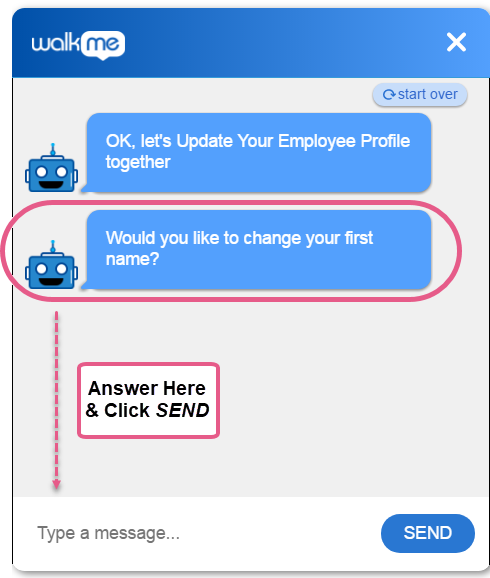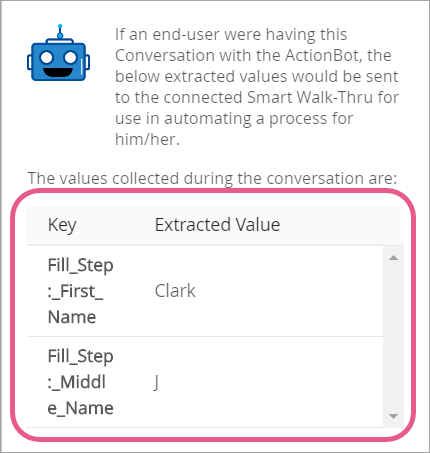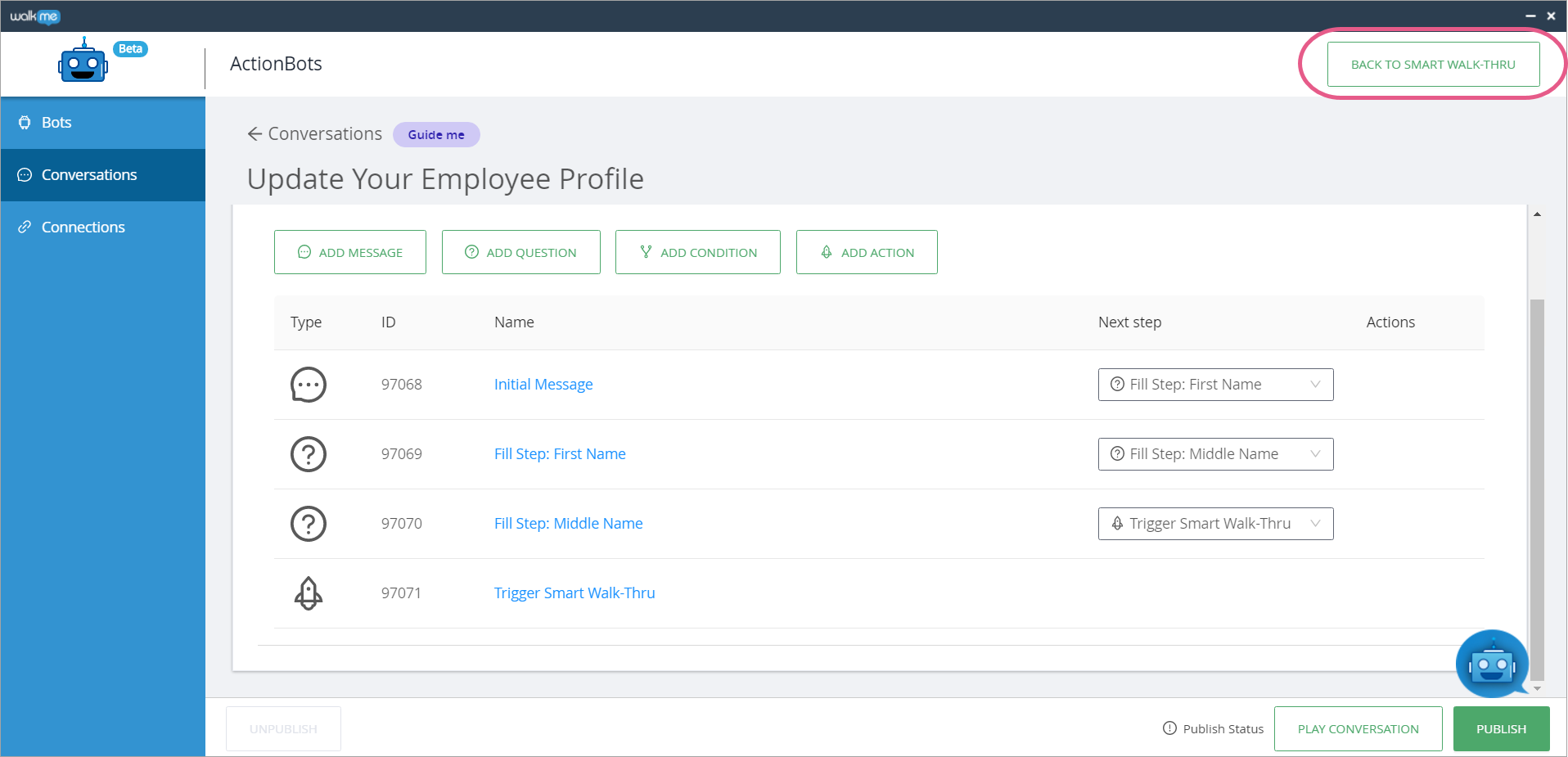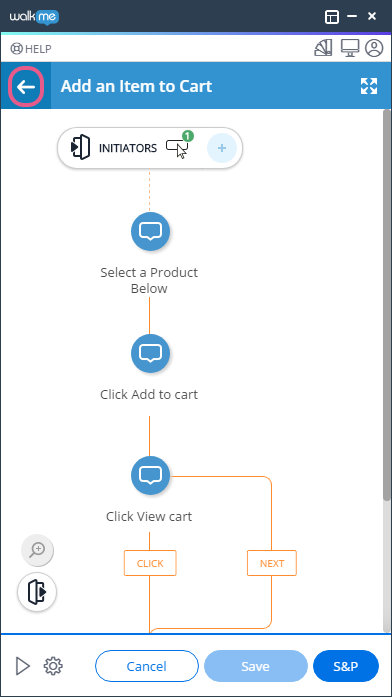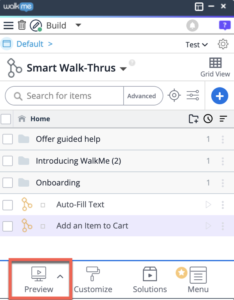Aperçu général
Les Smart Walk-Thrus sont votre clé vers l'automatisation WalkMe ! La création de l'automatisation est encore plus facile avec le nouveau Smart Walk-Thru Initiator : Conversations. À l'aide de cet Initiateur, vous pouvez facilement fournir un Smart Walk-Thru avec les informations de vos utilisateurs avant son lancement. Une fois qu'un utilisateur a fourni toutes les données pertinentes pour le Smart Walk-Thru, il démarrera et fera tout pour lui/elle.
Avec l'initiateur de conversation ActionBot il est facile de transformer un Smart Walk-Thru en ActionBot, améliorant l'expérience utilisateur de vos clients et leur permettant d'utiliser un Bot unifié de conversation qui s'acquitte des tâches automatisées pour eux.
Étapes pour connecter un Smart Walk-Thru à une conversation
Étape 1 : connectez-vous à votre compte WalkMe Editor
Étape 2 : cliquez sur le triangle déroulant des apps WalkMe et sélectionnez l'application Smart Walk-Thrus :
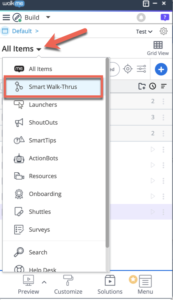
Étape 3 : cliquez sur l'icône + dans le coin à droite pour créer un nouveau Smart Walk-Thru
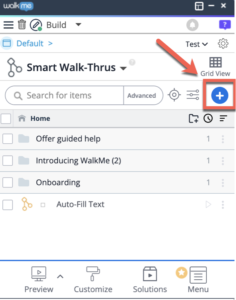
Étape 4 : donnez un nom à votre Smart Walk-Thru et cliquez sur Continuer
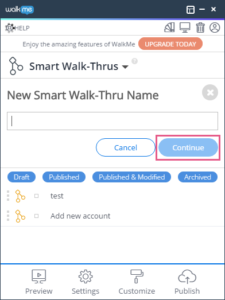
- Le nom que vous fournissez sera utilisé comme nom d'un processus dans la boîte de dialogue de discussion ActionBot, veuillez donc utiliser le processus que vous allez effectuer comme nom du Smart Walk-Thru ; vous pouvez également avoir la possibilité de changer le nom à l'étape 8 ci-dessous ;
- De plus, le nom Smart Walk-Thru sera analysé en mots clés. Si un utilisateur final tape l'un des mots-clés dans la boîte de dialogue de discussion ActionBot, ce Smart Walk-Thru sera donné à titre de suggestion.
Étape 5 : Créer toutes les étapes requises pour le cas d'utilisation
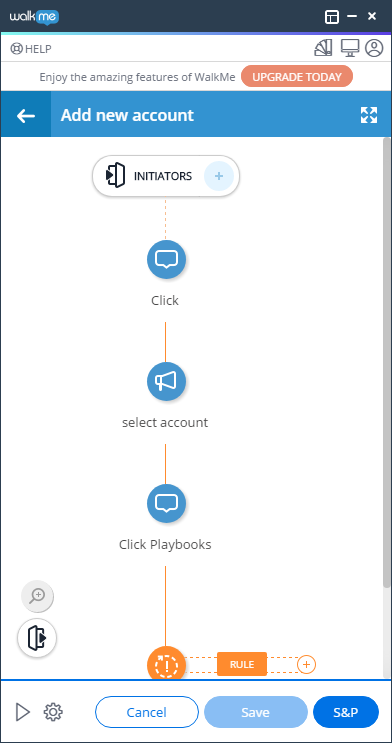
- Si vous n'utilisez aucune Auto-Step, l'ActionBot agira essentiellement comme un Launcher glorifié ;
- Si vous incluez des Auto-Steps (fortement recommandé), l'ActionBot lancera le Smart Walk-Thru, qui automatisera ensuite un processus pour vos utilisateurs finaux ;
- L'ActionBot créera une question pour chaque remplissage de texte et l'Auto-Step de sélection de valeur de liste que vous incluez.
- Si vous utilisez Remplir un Texte ou Sélectionner les Auto-Steps de valeur de liste écrivez n'importe quelle valeur que vous souhaitez pour chaque étape.
- ActionBot remplacera ultérieurement ces valeurs par des variables uniques, que vous pouvez consulter dans la section Paramètres avancés.
Étape 6 : Cliquez sur INITIATEURS en haut de votre flux Smart Walk-Thru
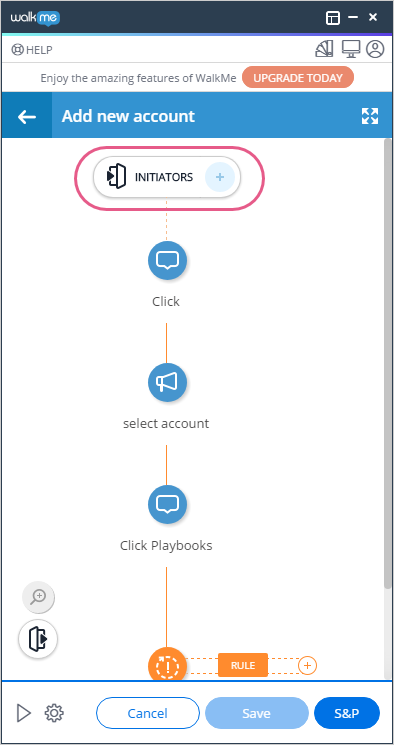
Étape 7 : Cliquez sur + Ajouter une conversation
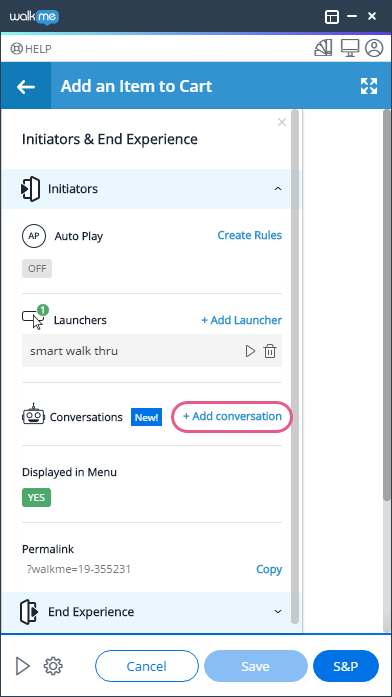
- Si vous n'avez pas encore enregistré votre Smart Walk-Thru, vous devrez cliquer sur Enregistrer et continuer ;
- À ce stade, WalkMe pré-remplira une fenêtre contextuelle avec le nom de la conversation (le même que le nom de Smart Walk-Thru), et chaque nom et verbe du titre en tant que mots-clés ;
- Vous pouvez désormais modifier le nom et/ou les mots clés si vous le souhaitez.
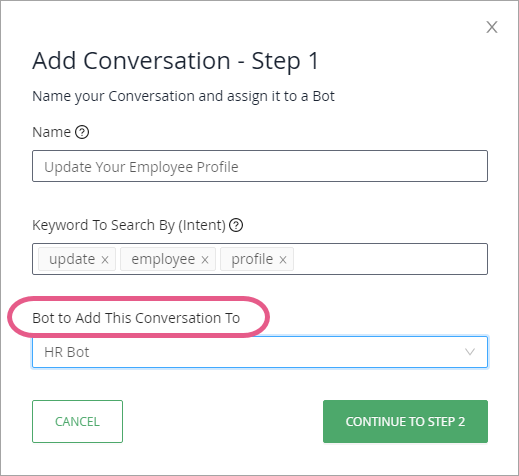
- Si vous n'avez pas de Bot préexistant, vous ne verrez pas ce menu et un nouveau Bot sera créé automatiquement pour vous ;
- Si vous sélectionnez + Ajouter un nouveau bot, vous devrez donner un nom à votre nouveau bot.
Étape 9 : Cliquez sur CONTINUER À L'ÉTAPE 2
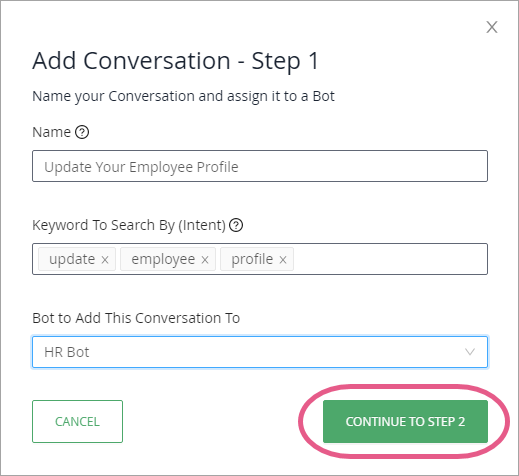
- Si vous avez inclus Remplir le texte ou Sélectionner les Auto-Steps de valeur de liste dans votre Smart Walk-Thru, passez à l'étape 10 ;
- Si vous n'avez pas inclus ces types d'Auto-Steps dans votre Smart Walk-Thru, ignorez l'étape 10 et passez directement à l'étape 12.
Étape 10 : Réécrivez le texte de la question qui apparaîtra à vos utilisateurs finaux
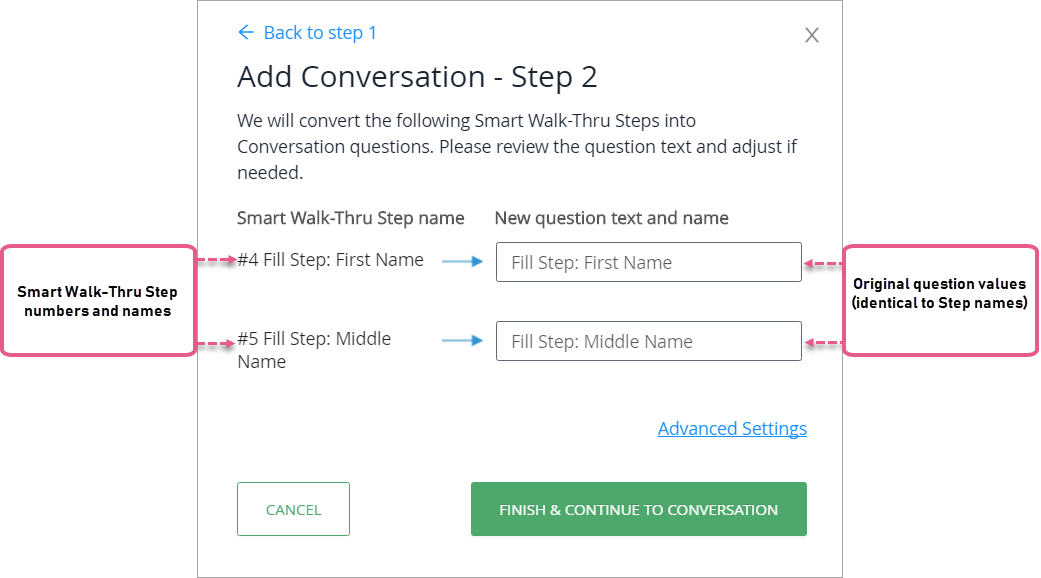
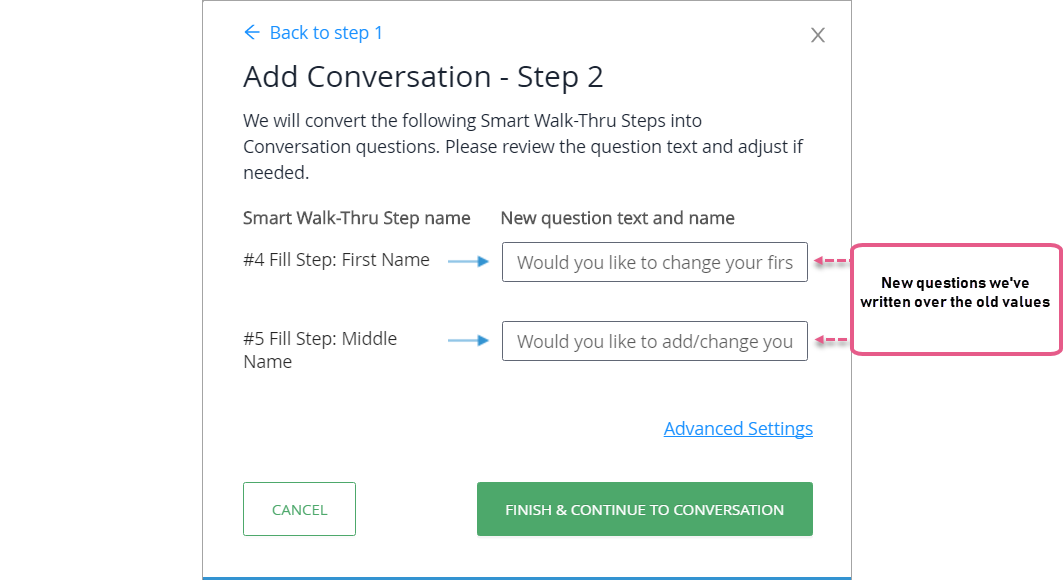
- Vous devez écrire une question pour chaque Auto-Step.
Étape 11 : Cliquez sur TERMINER ET CONTINUER À LA CONVERSATION
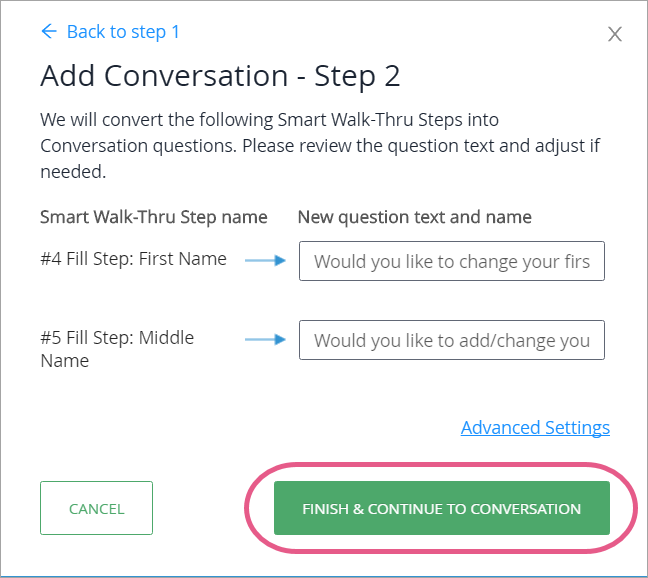
Étape 12 : Cliquez sur AFFICHER LE BOT pour prévisualiser le Bot depuis l'application
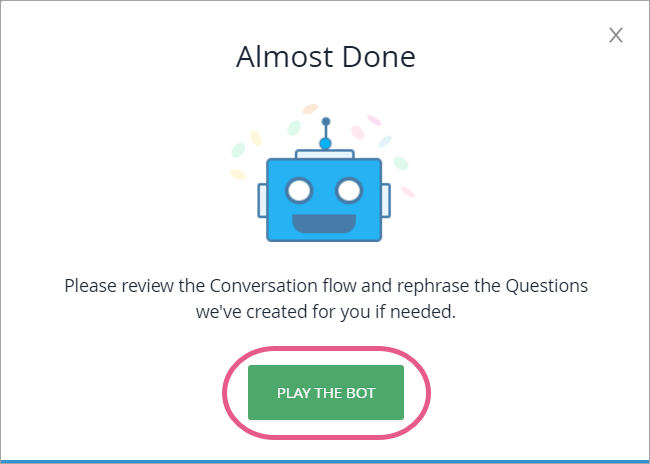
Étape 13 : Répondez à la ou les question(s) du Bot, comme si vous étiez l'utilisateur final
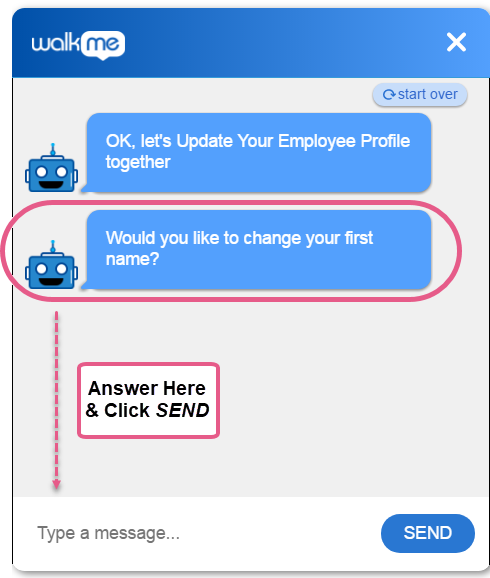
- Le Bot vous montrera désormais la valeur qu'il a extraite de votre réponse, qui, si vous êtes utilisateur final, serait envoyée au Smart Walk-Thru pour automatiser un processus :
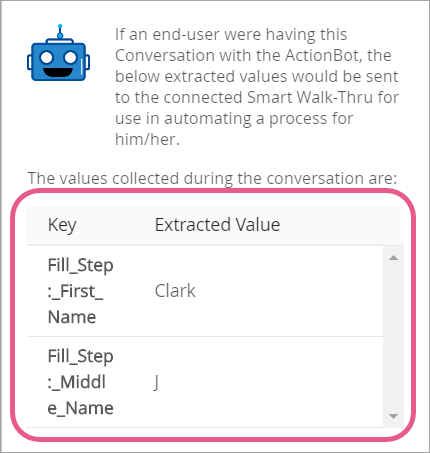
Étape 14 : Passez par chaque étape de la conversation et modifiez le texte à votre guise
Étape 15 : Testez votre flux Smart Walk-Thru-to-Conversation
- Cliquez sur RETOUR VERS SMART WALK-THRU :
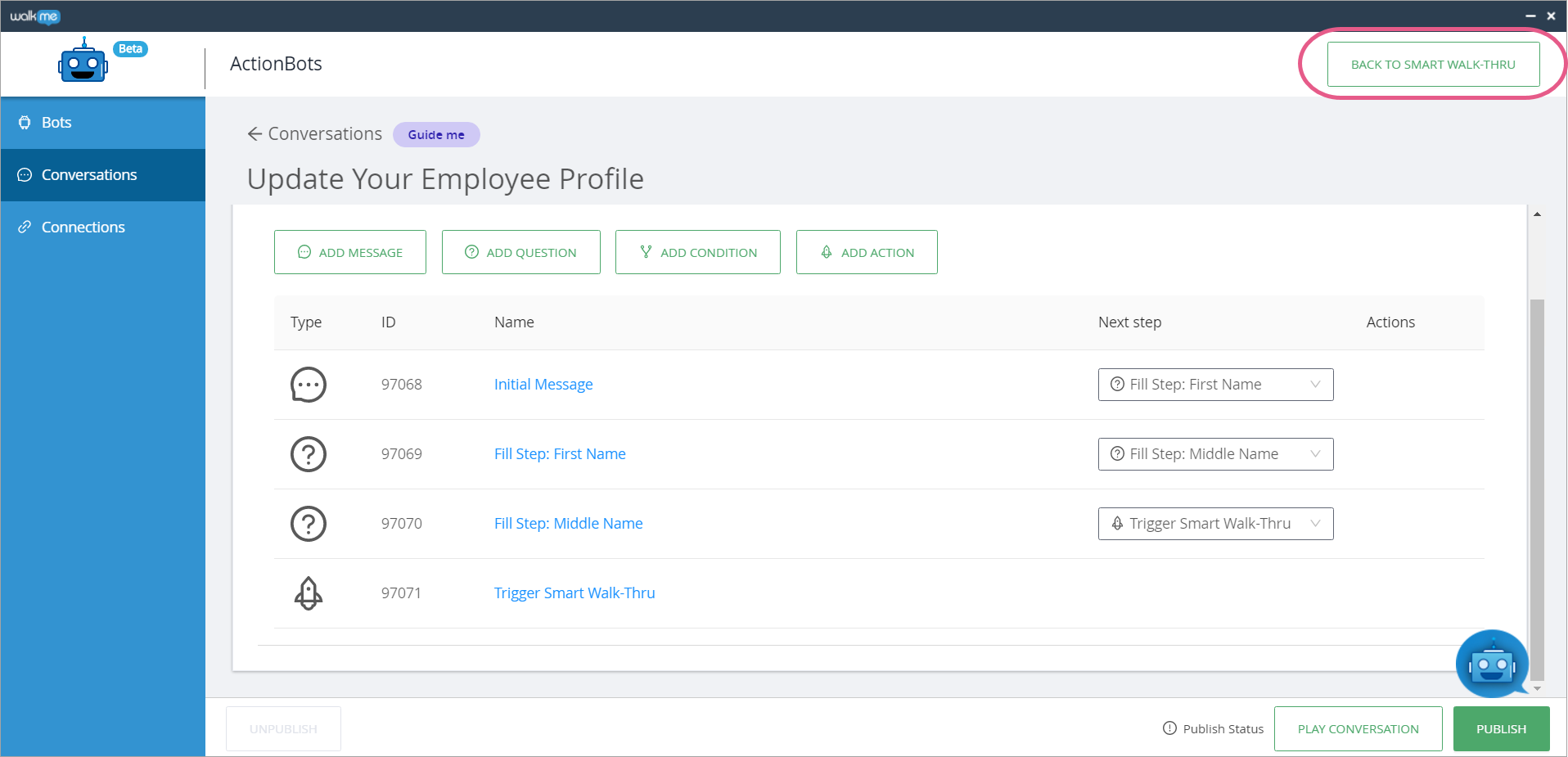
- Cliquez sur la flèche Retour dans l'Éditeur :
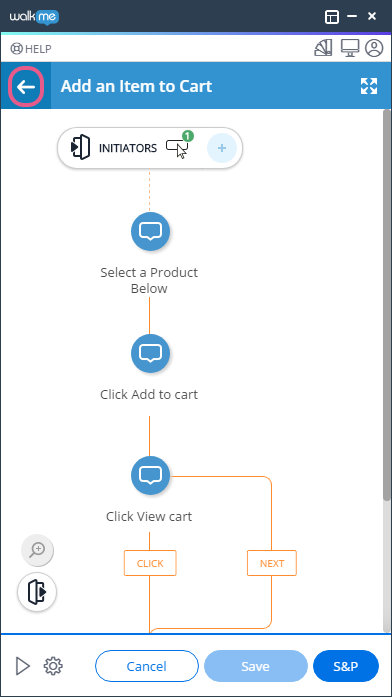
- Cliquez sur Aperçu dans la barre d'administration bleue en bas de l'Éditeur :
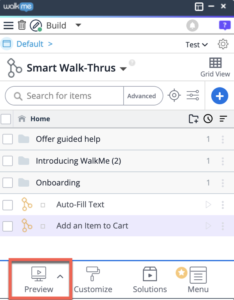
C'est fini ! Vous êtes désormais un maître du BOT !
Vidéos des conseils du mardi
Vous pouvez également consulter une vidéo créée par un membre de l'équipe d'ingénierie des solutions WalkMe qui vous montre comment créer des Conversations ActionBot à partir d'un Smart Walk-Thru automatisé ci-dessous :
Pour voir plus de vidéos des conseils du mardi sur WalkMe World, cliquez ici.